Configuració de l'adreça IPv4
1660-00W
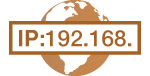
|
L'adreça IPv4 de l'equip es pot assignar automàticament mitjançant un protocol d'adreces IP dinàmiques, com ara DHCP, o es pot introduir manualment. Quan connecteu l'equip a una LAN amb cable, assegureu-vos que els connectors del cable LAN estiguin correctament introduïts als ports (Connexió a una LAN amb cable). Si cal, podeu provar la connexió de xarxa.
|
Configuració de l'adreça IPv4
1
Seleccioneu <Menú> a la pantalla Inici. Pantalla Inici
2
Seleccioneu <Preferències>  <Xarxa>.
<Xarxa>.
 <Xarxa>.
<Xarxa>.Si es mostra la pantalla d'inici de la sessió, introduïu l'ID i el PIN correctes. Inici de la sessió a l'equip
3
Seleccioneu <Opcions de TCP/IP>  <Opcions d'IPv4>
<Opcions d'IPv4>  <Opcions d'adreça IP>.
<Opcions d'adreça IP>.
 <Opcions d'IPv4>
<Opcions d'IPv4>  <Opcions d'adreça IP>.
<Opcions d'adreça IP>.4
Configureu les opcions d'adreça IP.
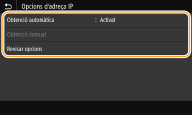
<Obtenció automàtica>
Seleccioneu aquesta opció per assignar una adreça IP automàticament mitjançant el protocol DHCP. Si apareix <Activat>, l'assignació d'adreces automàtica està activada.
Seleccioneu aquesta opció per assignar una adreça IP automàticament mitjançant el protocol DHCP. Si apareix <Activat>, l'assignació d'adreces automàtica està activada.
<Obtenció manual>
Seleccioneu aquesta opció per configurar les opcions de l'adreça IP introduint manualment una adreça IP. Per seleccionar aquesta opció, cal establir l'opció d'obtenció automàtica en <Desactivat>.
Seleccioneu aquesta opció per configurar les opcions de l'adreça IP introduint manualment una adreça IP. Per seleccionar aquesta opció, cal establir l'opció d'obtenció automàtica en <Desactivat>.
<Revisar opcions>
Seleccioneu aquesta opció si voleu veure les opcions d'adreça IP actuals.
Seleccioneu aquesta opció si voleu veure les opcions d'adreça IP actuals.
 Assignació automàtica d'una adreça IP
Assignació automàtica d'una adreça IP
|
1
|
Seleccioneu <Obtenció automàtica>.
|
|
2
|
Seleccioneu primer <Activat> a <Obtenció automàtica> i, a continuació, <Seleccionar protocol>.
|
|
3
|
Seleccioneu <DHCP>.

Si no voleu utilitzar DHCP/BOOTP/RARP per assignar una adreça IP
Seleccioneu <Desactivat>. Si seleccioneu <DHCP> quan aquest servei no estigui disponible, l'equip perdrà temps i recursos de comunicació en cercar la xarxa per a aquest servei.
|
|
4
|
Comproveu que <IP automàtica> s'hagi establert a <Activat>.
Si s'ha seleccionat <Desactivat>, canvieu-ho per <Activat>.
|
|
5
|
Seleccioneu <Aplicar>.
|

Les adreces IP assignades mitjançant DHCP prevalen sobre l'adreça obtinguda mitjançant IP auto.
 Introducció manual d'una adreça IP
Introducció manual d'una adreça IP
|
1
|
Seleccioneu primer <Obtenció automàtica> i, a continuació <Desact.> a <Obtenció automàtica>
 <Aplicar> <Aplicar>  <Acceptar>. <Acceptar>. |
|
2
|
Seleccioneu <Obtenció manual>.
|
|
3
|
Introduïu <Adreça IP>, <Màscara de subxarxa> i <Adreça de la porta d'enllaç> i seleccioneu <Aplicar>.
|
5
Seleccioneu <Acceptar>.
6
Reinicieu l'equip. Reiniciar de l'equip

|
Comproveu que les opcions siguin les correctes.Assegureu-vos que la pantalla de Remote UI (IU remot) es pugui veure al vostre ordinador (Inici de Remote UI (IU remot)). Si no hi ha cap ordinador disponible, podeu comprovar la connexió utilitzant el tauler de control (Comprovació de la connexió de xarxa).
Un cop canviada l'adreça IP després d'haver instal·lat el controlador d'impressoraQuan el port MFNP no s'utilitza, la connexió es manté sempre que l'equip i l'ordinador pertanyin a la mateixa subxarxa; per tant, no cal que afegiu cap port nou. Quan s'utilitza el port TCP/IP estàndard, heu d'afegir un port nou. Configuració de ports d'impressora
*Si no sabeu quin port s'utilitza, consulteu Comprovació del port d'impressora.
|
Comprovació de la connexió de xarxa
1
Seleccioneu <Menú> a la pantalla Inici. Pantalla Inici
2
Seleccioneu <Preferències>  <Xarxa>.
<Xarxa>.
 <Xarxa>.
<Xarxa>.Si es mostra la pantalla d'inici de la sessió, introduïu l'ID i el PIN correctes. Inici de la sessió a l'equip
3
Seleccioneu <Opcions de TCP/IP>  <Opcions d'IPv4>
<Opcions d'IPv4>  <Ordre PING>.
<Ordre PING>.
 <Opcions d'IPv4>
<Opcions d'IPv4>  <Ordre PING>.
<Ordre PING>.4
Introduïu l'adreça IPv4 d'un altre dispositiu de la xarxa i seleccioneu <Aplicar>.
Si s'ha establert una connexió correcta es mostra <S'ha rebut la resposta de l'amfitrió.>.